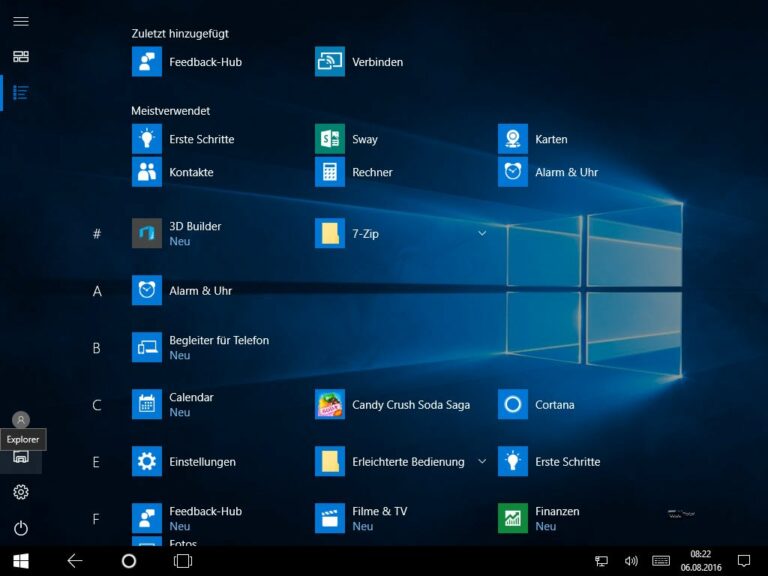Microsoft heeft zijn belofte waargemaakt en op 2 augustus 2016 tijdig de laatste “Anniversary Update” van Windows 10 uitgebracht, die Windows 10 naar versie 1607 tilt en ook wel “Redstone” wordt genoemd. In het volgende artikel wordt uitgelegd hoe u de update prompt kunt krijgen, hoe u hem installeert en vooral welke nieuwe functies hij biedt.
Inhoudsopgave
Windows als service
Al voor de lancering in de zomer van 2015 werd duidelijk dat Microsoft nieuwe wegen wilde inslaan met Windows 10. In plaats van een systeem te ontwikkelen en het alleen te voorzien van beveiligings- en functionele patches, willen ze het systeem voortdurend moderniseren en deze verbeteringen of veranderingen uitrollen als “feature upgrades”. Microsoft noemt dit “Windows as a Service”. Naast de reguliere patches, die gebruikers in principe niet meer kunnen voorkomen, heeft Microsoft na de update naar versie 1511 nu voor de tweede keer binnen een jaar veel aan Windows 10 veranderd met de feature-update naar versie 1607. En de vervolgupdates Redstone 2 en Redstone 3 zouden in 2017 kunnen volgen.
Of men dit beleid leuk vindt of niet valt nog te bezien. Maar feit is dat Microsoft op elk moment merkbare wijzigingen in het actieve systeem kan aanbrengen en dat ook doet. Uiteindelijk heeft de gebruiker geen keuze meer en moet hij buigen voor de ideeën van Microsoft. Helaas kan de functie-update niet worden afgewezen. Zoals we in ons artikel “Updates en upgrades in Windows 10 onder controle” hebben beschreven, kunnen dergelijke feature-updates alleen vanaf de Pro-editie voor een bepaalde periode worden uitgesteld, maar niet volledig worden voorkomen. Wie een Home Edition gebruikt, heeft geen enkele keuze.
Waar te verkrijgen?
Je kunt de nieuwe versie van Windows 10 op verschillende manieren krijgen. De eenvoudigste is wachten tot de update als zodanig wordt weergegeven en geladen in een wave op je eigen computer. Als dat te lang duurt, kunt u het proces ook handmatig in gang zetten. Microsoft biedt de Windows 10 Upgrade Wizardaan op zijn Windows 10downloadpagina.
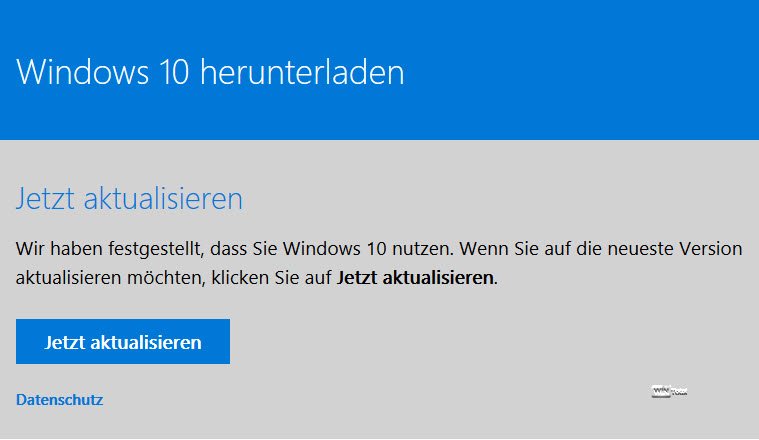
Deze laadt een klein bestandje op de pc dat een Windows 10 upgrade wizard installeert. Deze controleert nu op updates sinds 03/08/2016 en downloadt vervolgens build 14393.10, wat overeenkomt met versie 1607.

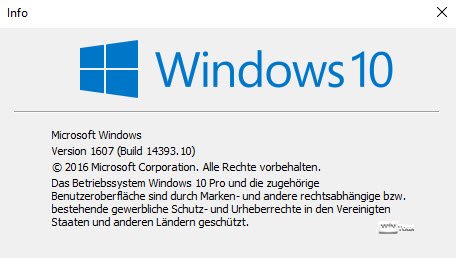
De derde manier is nog steeds via de Windows 10 Media Creation Tool. Microsoft heeft deze bijgewerkt naar versie 10.0.14393.0 en downloadt nu de nieuwste afbeeldingen van Windows 10, versie 1607. Hiermee kun je niet alleen direct de upgrade starten, maar ook een ISO of een USB-datadrager maken voor latere installaties.
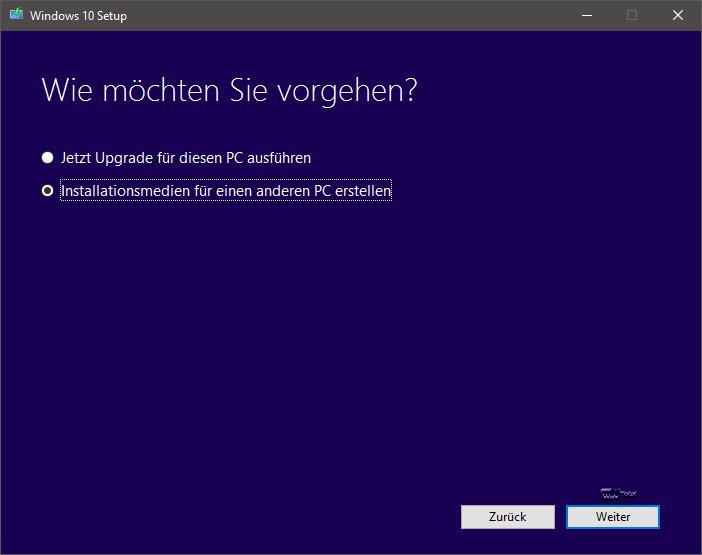
Als u de downloadpagina voor ISO-bestanden bezoekt, kunt u ook direct ISO-afbeeldingen downloaden.
En ga
Het updateproces is – zoals voorheen – weinig spectaculair. Schakel vooral de virusscanner uit of verwijder deze tijdens de update – evenals andere tools die op de achtergrond werken, zodat de update niet wordt verstoord. Günter Born heeft een aantal tips en mogelijke foutmeldingen samengevat in een artikel op zijn blog en biedt soms ook waardevolle hulp als deze fouten zich bij u voordoen.
Als u de update uitvoert via een installatiedatadrager (ISO, USB-stick) of rechtstreeks via de Media Creation Tool, kunt u uw apps en bestanden overzetten.
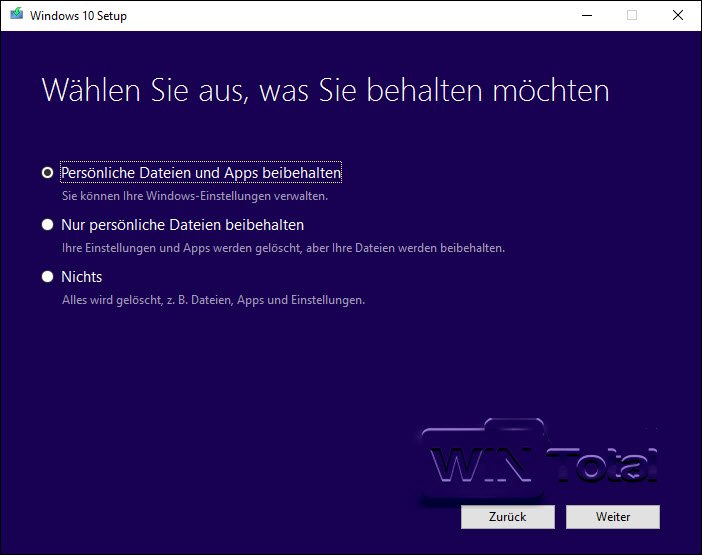
Met versie 1607 is het natuurlijk mogelijk om weer een schone installatie te doen op het lege systeem – zoals ook al mogelijk was met versie 1511. VOORDAT je dat doet, is hier een tip:
Digitale licentie nu overdraagbaar
In Windows 10 versie 1607 heeft Microsoft een activeringswizard ingebouwd die ook licenties van de ene naar de andere pc kan overzetten. Daarvoor is het wel nodig om de oude licentie te koppelen aan een Microsoft-account. Slechts één van de accounts met een Microsoft-account moet actief zijn, waarnaar de licentie vervolgens wordt overgezet.
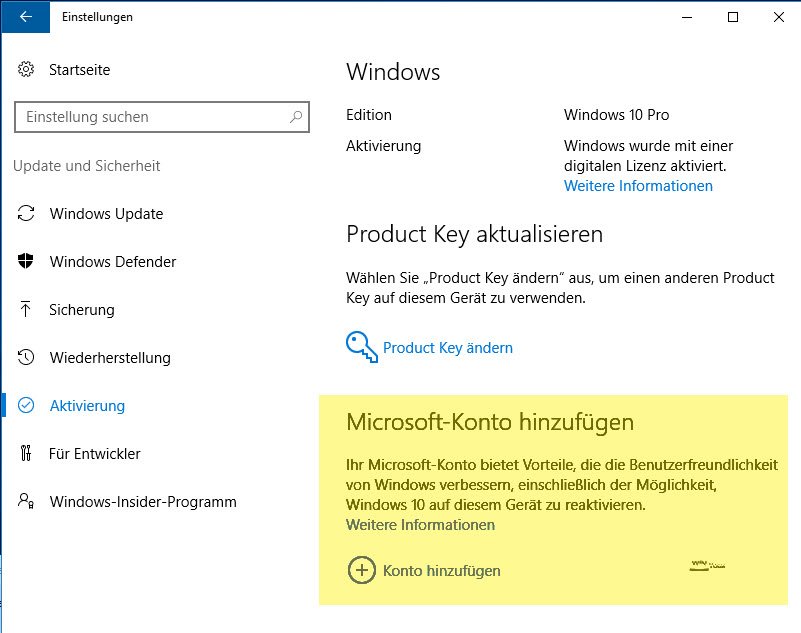
Als Microsoft op basis van de hashwaarde van de hardware geen opgeslagen licentiesleutel op de server vindt voor een vers geïnstalleerde Windows, kan men een van de sleutels gebruiken die aan het Microsoft-account zijn gekoppeld en deze aan de nieuwe pc toewijzen. Op die manier vermijdt Microsoft het probleem dat niet-pc-licenties van Windows 7 of Windows 8, die ook zijn bijgewerkt naar Windows 10, aan een pc worden gebonden.
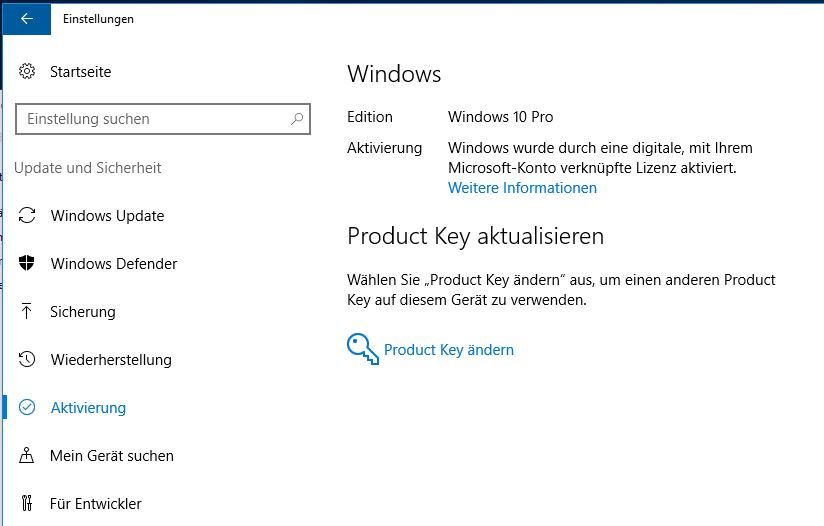
U kunt online controleren of de licentie is gekoppeld aan uw Microsoft-account. Log hiervoor in met uw Microsoft-account op live.com. Rechts vindt u het gebruikerspictogram en de vermelding “Toon account”.
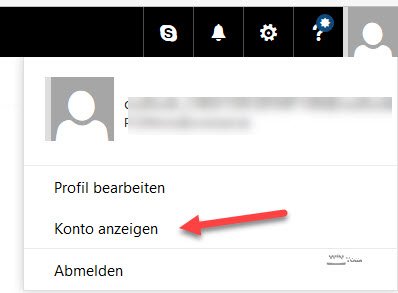
In het account kunt u vervolgens onder “Apparaten” bekijken welke apparaten met het account verbonden zijn.
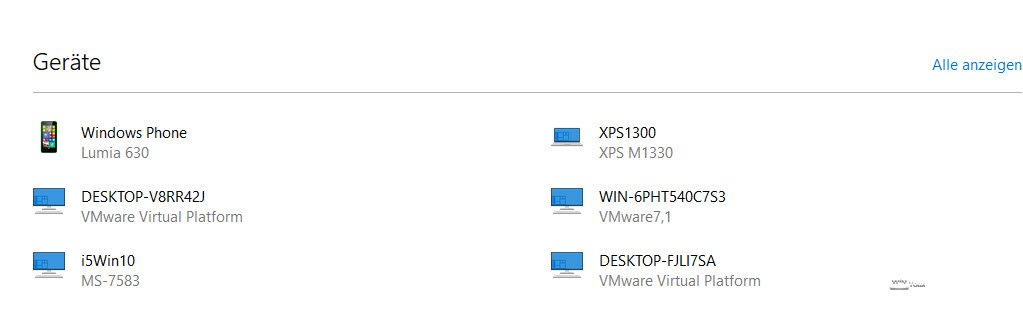
Microsoft slaat hier de computernaam van het systeem op.
Microsoft biedt meer informatie over het onderwerp activering, evenals ons artikel Licenties activeren sinds Windows 10 versie 1607.
Ruimte creëren
Na de update kun je met cleanmgr weer een paar GBytes aan opslagruimte vrijmaken, want de oude Windows blijft weer op de schijf staan.
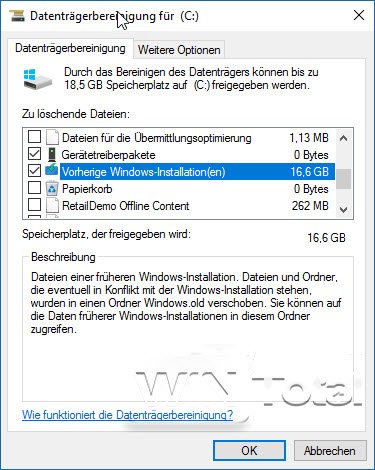
Maar let op: het verwijderen van de installatiebestanden maakt de update niet ongedaan.
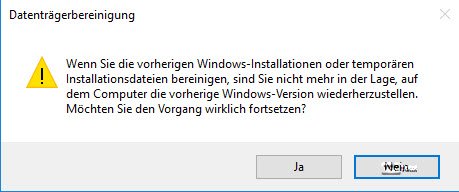
Innovaties
Een groot deel van de veranderingen van versie 1607 zijn cosmetisch en beginnen al in het startmenu. Dat opent nu meteen de lijst met alle apps en toont nu als kleine pictogrammen, aan de linkerkant, links naar aanmelden/afmelden, afsluiten/herstarten, Verkenner en instellingen.
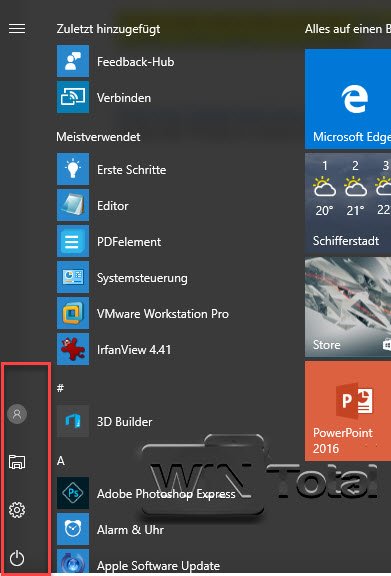
In de tabletmodus is Windows 10 weer gericht op Windows 8.1 en verdeelt “alle apps” over het hele scherm.
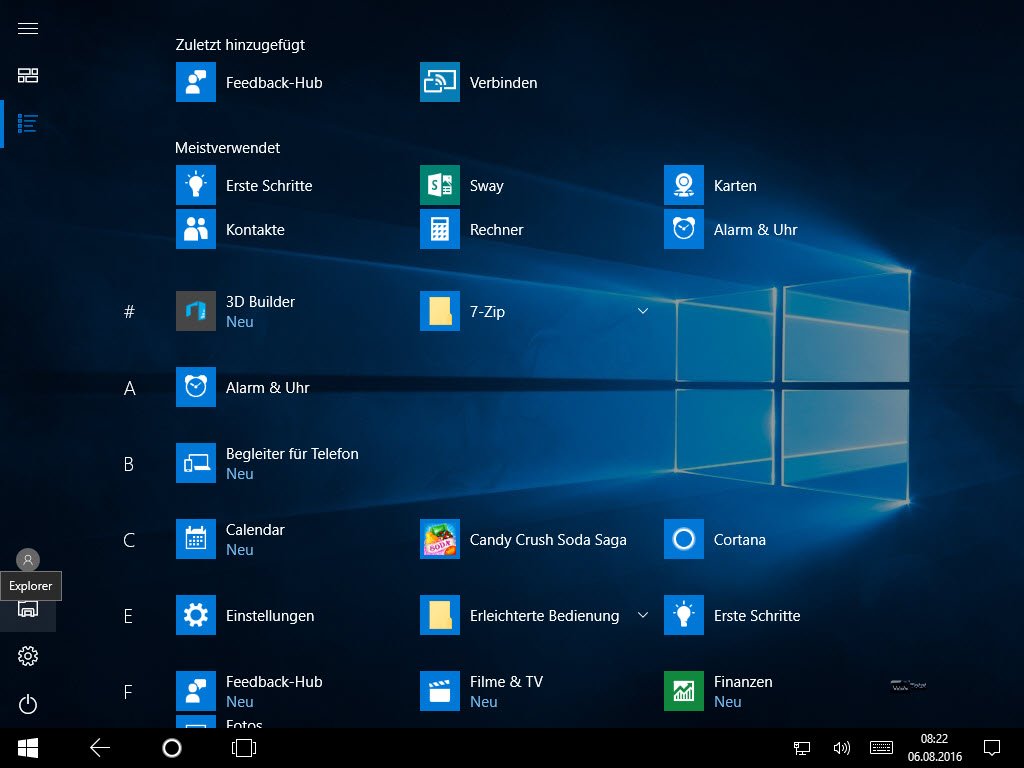
Het Infocentrum toont het aantal berichten in de lade. De sortering en zichtbaarheid van de actieknoppen kan nu ook naar eigen voorkeur worden aangepast.
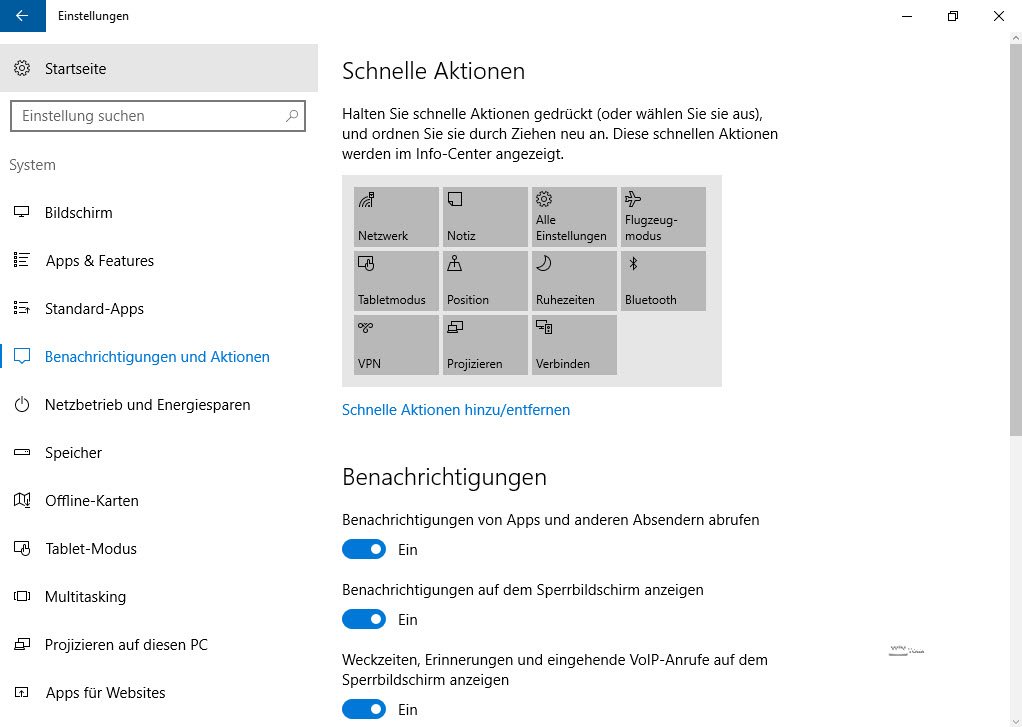
Onder “Personalisatie” is er een nieuwe sectie “Taakbalk”.
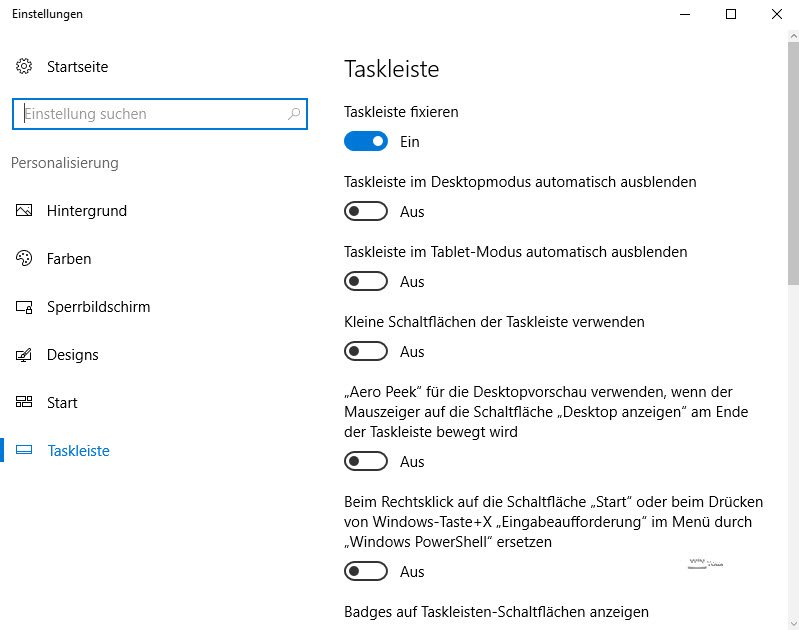
Dit biedt veel instellingsopties die voorheen in het “oude” ontwerp direct in de taakbalk te vinden waren via “Eigenschappen”, en ook opties om te bepalen welke pictogrammen in de taakbalk in het rechter ladegebied worden weergegeven.
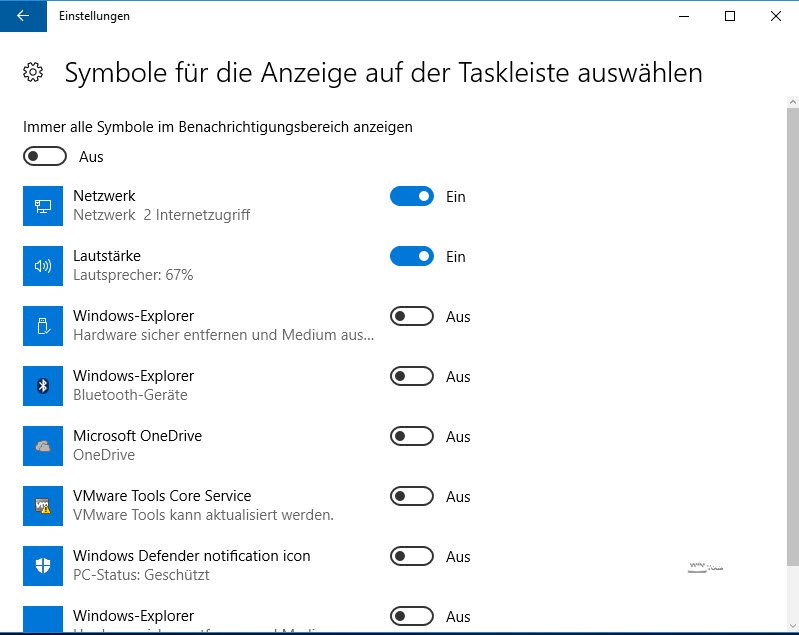
Microsoft heeft ook gesleuteld aan de lay-out. Zo is het nu mogelijk om de kleuren te beperken tot de titelbalk van vensters, wat voorheen niet mogelijk was en automatisch gevolgen had voor de taakbalk, het infocentrum en het startgebied. De zwarte vormgeving, bekend van Windows Phone, kan nu ook worden geactiveerd onder kleuren. Het lettertype verschijnt dan wit op een zwarte achtergrond.
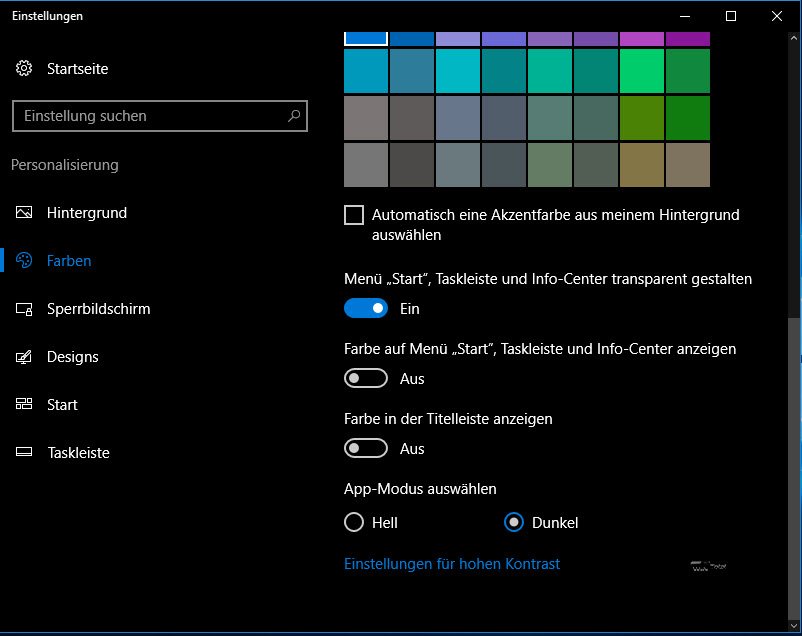
Wie onder Windows 10 virtuele desktops gebruikt, zal blij zijn met de mogelijkheid om bepaalde vensters of app-berichten op alle desktops weer te geven, ongeacht op welk bureaublad men zich op dat moment bevindt.
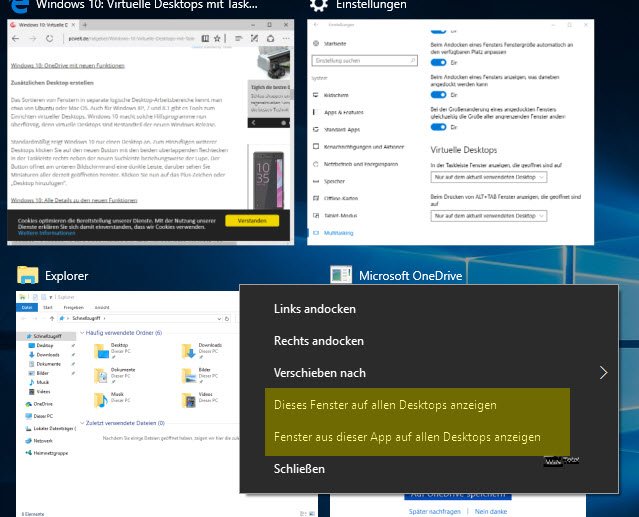
De UAC-dialoog is eindelijk aangepast aan Windows 10 en verschijnt in hetzelfde design als de rest van de interface.
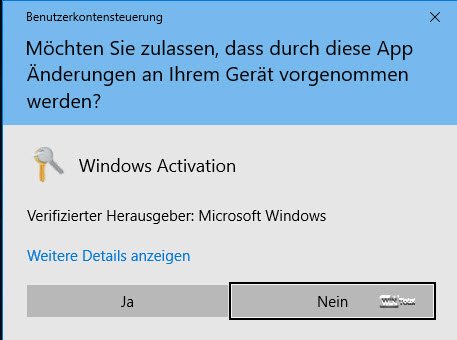
Met het nieuwe “Netwerk en Internet” onder Instellingen heeft Microsoft delen van het oude Configuratiescherm verder gemigreerd naar het nieuwe “Instellingen” en het oude Netwerk- en Deelcentrum gemoderniseerd.
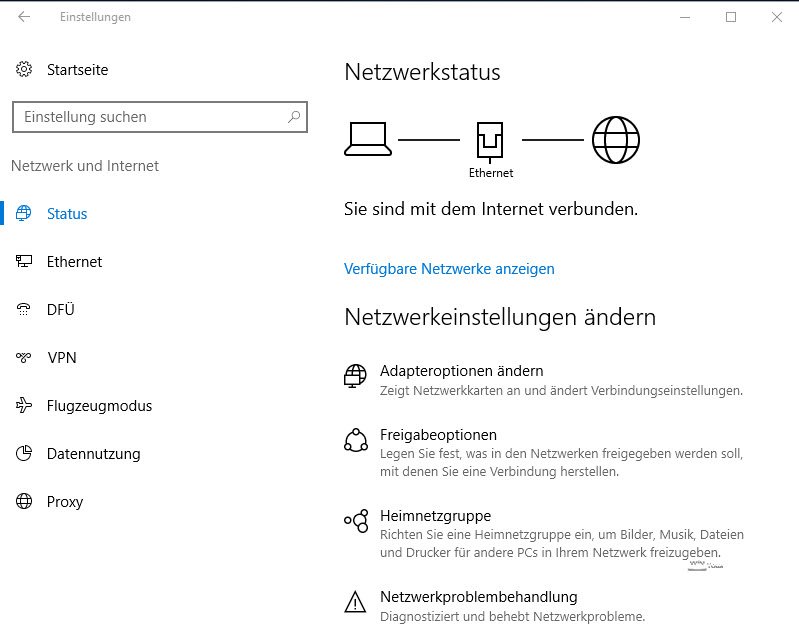
Rondom apps
In de Windows Store is er nu een verbeterde weergave voor downloads. Naast de wachtrij kun je daar nu ook zien welke apps het meest recent zijn gedownload of bijgewerkt.
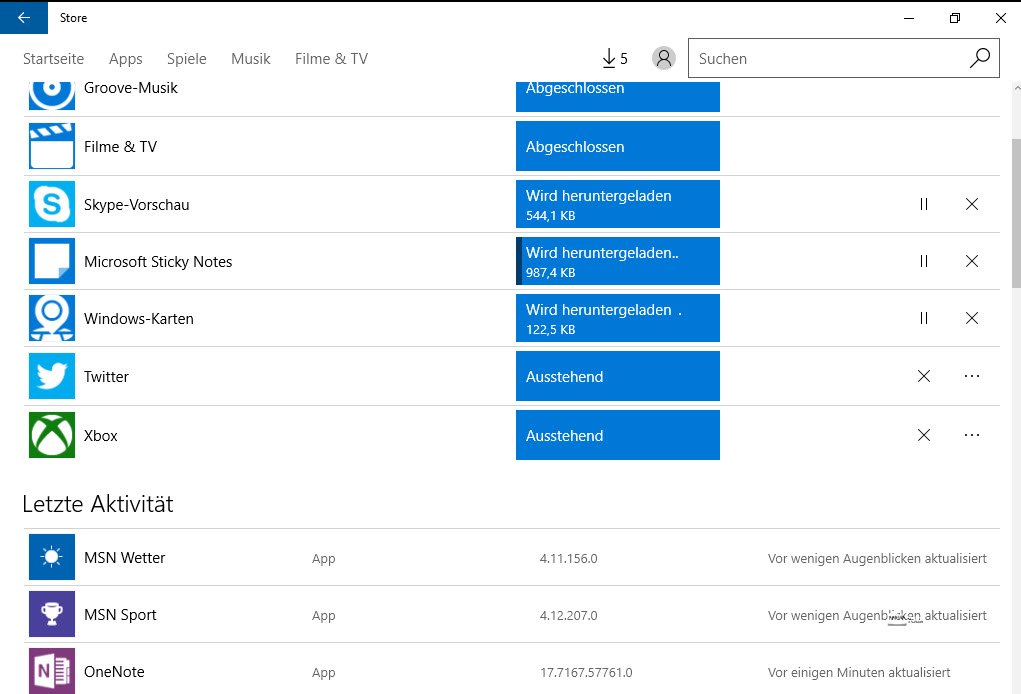
Als een geïnstalleerde app niet meer naar wens werkt, kun je hem nu via de geavanceerde opties van de app terugzetten naar de “fabriekstoestand”. Het geklungel met shell-commando’s om de winkel opnieuw te installeren enz. zou nu tot het verleden moeten behoren.
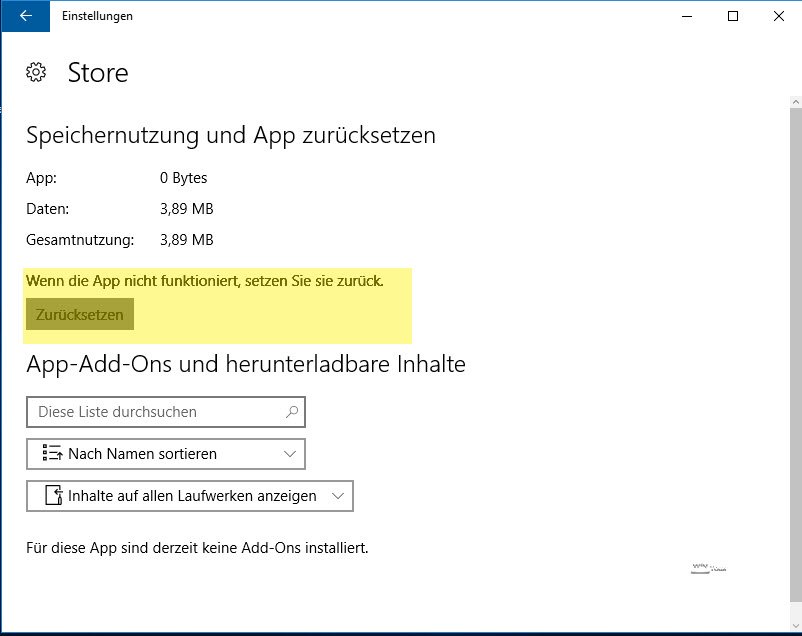
Windows Ink is een nieuwe app in Windows 10 en zou vooral bezitters van styluspennen moeten aanspreken. De app wordt gestart via het pen-pictogram in de lade, maar is verborgen op systemen zonder geschikt invoerapparaat.

Wil je de app toch met de muis gebruiken, dan kun je die via het contextmenu weergeven.
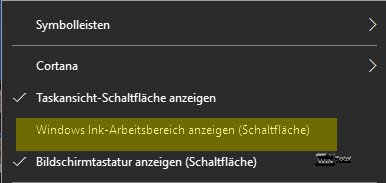
Windows Ink biedt drie taken: je kunt handgeschreven notities maken, de app gebruiken om te tekenen of screenshots maken, die vervolgens ook geannoteerd kunnen worden.
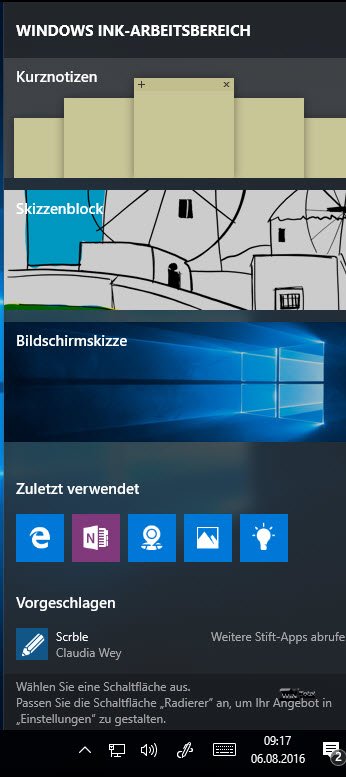
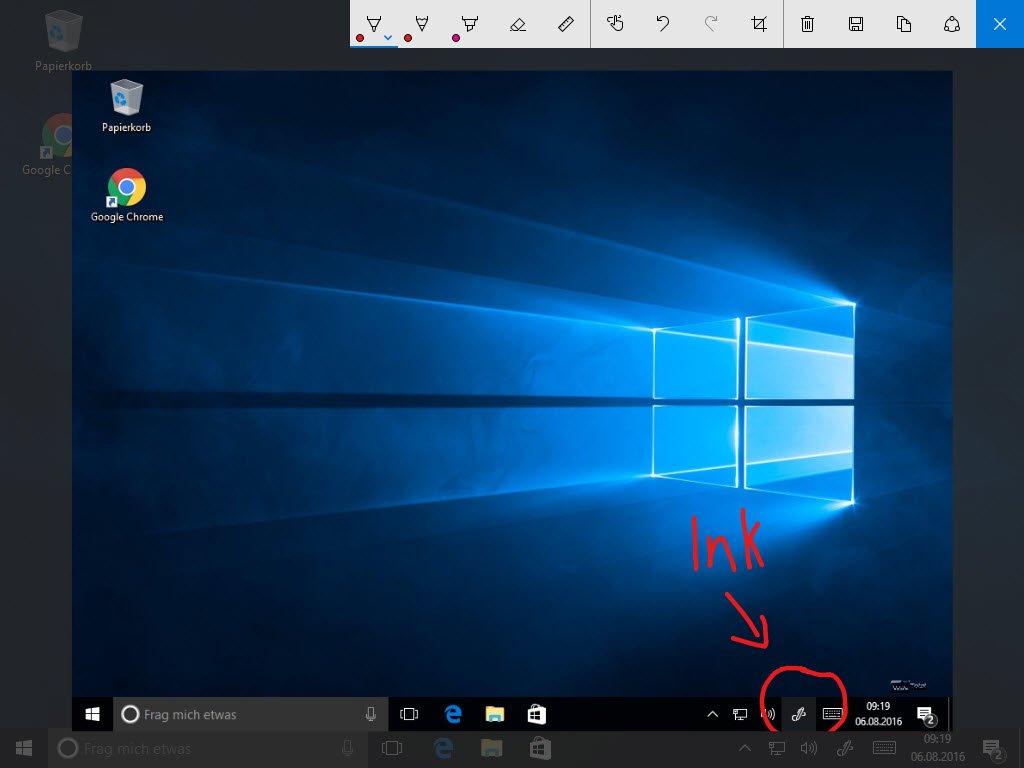
Windows Defender is al sinds Windows 8 een integraal onderdeel van het systeem. Nieuw is nu dat Windows Defender ook de offline modus kan gebruiken. Hierdoor kan de virusscanner het systeem opnieuw opstarten en offline naar virussen en andere malware zoeken en deze verwijderen.
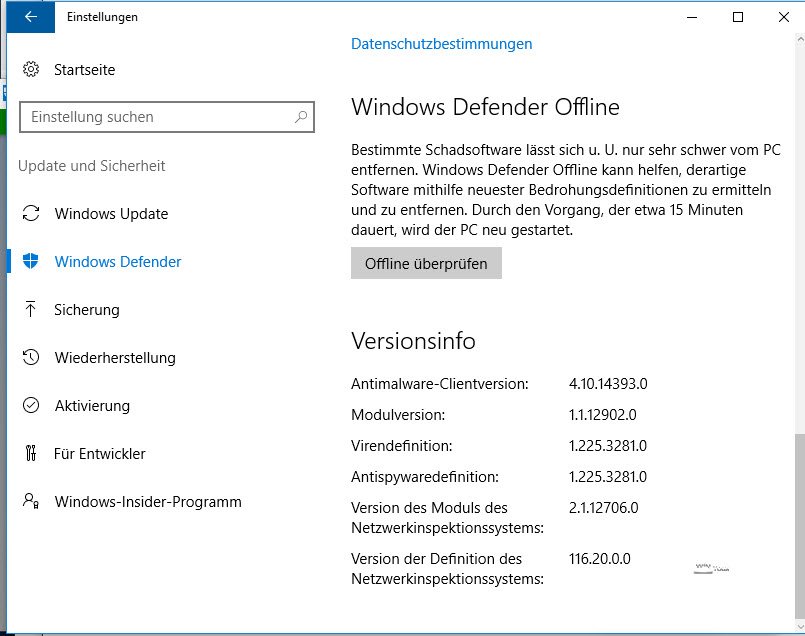
Microsoft Edge eeft nog steeds een schimmig bestaan op veel Windows 10-installaties, omdat de browser – in ieder geval visueel en functioneel – een teleurstelling is. Microsoft wil dit verhelpen en biedt nu extensie-opties voor de browser aan. Het aanbod is echter nog beperkt en of ontwikkelaars het zullen accepteren is nogal twijfelachtig gezien de marktpenetratie van Google Chrome en Mozilla Firefox.
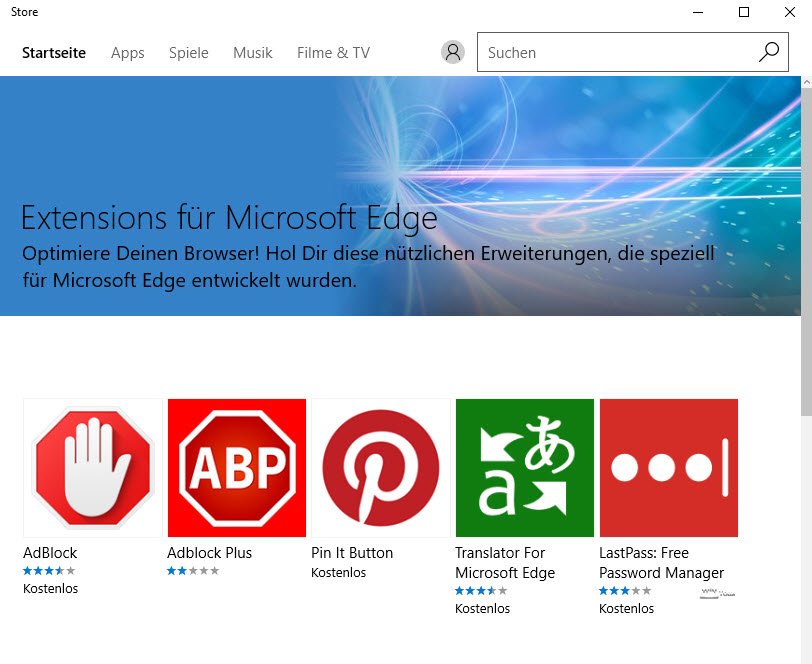
Edge kan nu veelgebruikte pagina’s vastzetten. Deze worden dan altijd automatisch geladen bij het opstarten en hebben geen sluitknop meer.
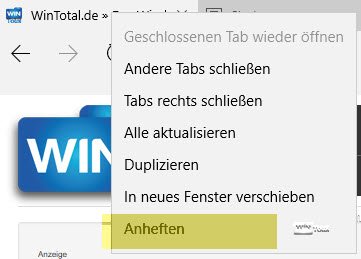
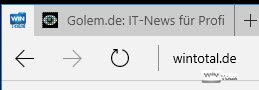
Als je een woord op de webpagina markeert, kun je het via het contextmenu aan Cortana vragen. De eerdere “Bing-zoekfunctie” is komen te vervallen.
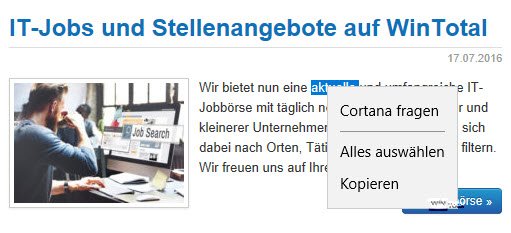
Cortana boven alles
Microsoft creëert met de Anniversary Update meer feiten en biedt in principe niet meer de mogelijkheid om zonder Cortana te doen. De zoekopdracht van Windows 10 is zo problematisch omdat het op de achtergrond informatie zoals contacten, agenda-items en meer online opslaat en meeneemt in de zoekopdracht, zoals ons artikel “Privacy in Windows 10” beschrijft.
Tot nu toe kon je Cortana temmen via de zoekinstellingen in de taakbalk en anders de zoekopdracht normaal gebruiken. Met de Anniversary Update naar versie 1607 is deze functie uit Windows 10 verdwenen.
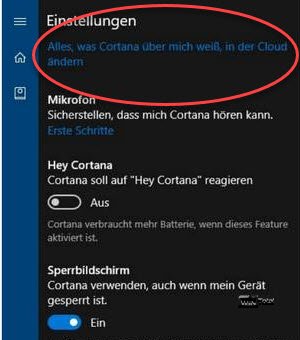
Ook de functie om een online zoekopdracht uit te schakelen, die eerder beschikbaar was voor de zoekopdracht in de taakbalk, ontbreekt na de update. In plaats daarvan heeft Cortana nieuwe dingen geleerd en kan ze bijvoorbeeld documenten van Office 365-accounts doorzoeken, foto’s koppelen aan herinneringen of zelfs via het vergrendelscherm worden gebruikt, mits de functie daarvoor is geactiveerd.
En wat nog meer?
Het Windows-subsysteem voor Linux is nu te vinden in de Windows-functies, maar het is nog duidelijk gemarkeerd als een bèta. Dat betekent dat er ook een Linux-shell beschikbaar is onder Windows, maar die is nog vooral gericht op ontwikkelaars of admins. Het is niet mogelijk om complete Linux-programma’s te draaien, maar veel scriptfuncties uit de Linux-wereld wel, zoals Microsoft beschrijft in het MSDN.
Windows Hello is niet langer beperkt tot inloggen, maar kan ook vingerafdrukken of gezichtsherkenning gebruiken om in te loggen bij apps of websites in de Edge-browser, mits je over geschikte hardware beschikt, zoals een Surface-tablet.
De updatefunctie is wat uitgebreid en kan nu zelfstandig inloggen na een update en ook tijden instellen waarop het systeem gebruikt wordt, zodat daar geen automatische herstart plaatsvindt. De eerste functie is vooral interessant voor de Insider builds, omdat de voltooiing van een installatie altijd na het inloggen plaatsvindt.
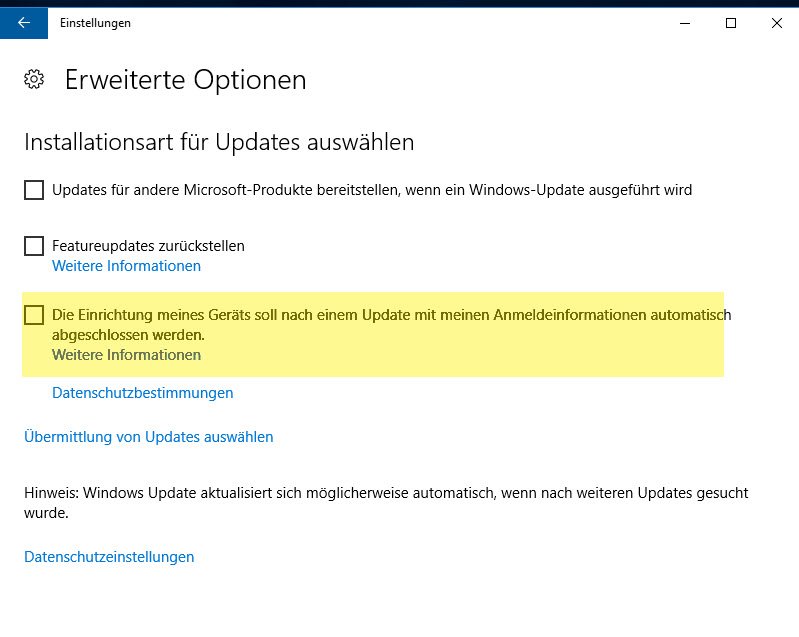
Curieuze kanttekening: Als Windows crasht, wordt er nu een QR-code getoond. Met een smartphone en een QR reader app kun je die scannen en kom je vervolgens op een Microsoft support pagina, die (hopelijk) een oplossing biedt voor de fout.
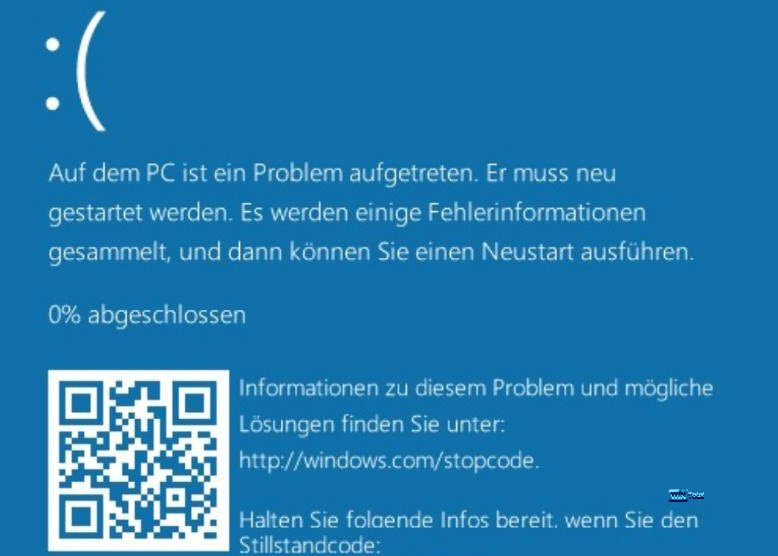
Voor bedrijven biedt Microsoft ook enkele vernieuwingen, die ZDNET in een apart artikel heeft samengevat.
Conclusie
Uiteindelijk is de breed aangekondigde update vooral productonderhoud en dus geen grote revolutie van Windows. Wie tot nu toe geen fan was van het nieuwe systeem zal ook met de update geen reden vinden om van Windows 7 naar Windows 10 over te stappen. Windows 10-gebruikers hebben echter geen mogelijkheid om de update permanent te voorkomen. Ze moeten leven met de veranderingen, maar die zijn beperkt.
We zijn benieuwd wat Microsoft in de toekomst voor Windows 10 in petto heeft en waar de reis ons zal brengen.